

Por Adela D. Louie, Última atualização: July 20, 2022
Cada mecanismo de pesquisa on-line no seu iPhone mantém uma lista dos sites que você visita com frequência. Seu histórico de pesquisa contém informações essenciais que também identificariam seu personagem, motivações, incluindo também gostos e preferências. Isso também foi precisamente várias partes, como coletar todas as informações para anúncios, mas também, em certos casos, para fins perigosos.
Este post irá mostrar-lhe como limpar histórico de pesquisa no iPhone. Saiba também o que fazer para excluir o histórico de pesquisa no iCloud. Todas as etapas também foram simples, principalmente com qualquer coisa com iOS. Você também pode remover todo o histórico a qualquer momento com apenas alguns cliques.
Parte #1: Melhor alternativa para limpar o histórico de pesquisa no iPhone - FoneDog iPhone CleanerParte #2: Maneiras de limpar o histórico de pesquisa no iPhoneParte #3: Conclusão
Uma vez que podemos entrar em como limpar histórico de pesquisa no iPhone, gostaríamos de oferecer uma abordagem rápida e simples para utilizar o espaço disponível em seu iPhone. Ao usar esta ferramenta incrível, você libere várias quantidades de armazenamento para o seu iPhone. Quando se trata de preocupações com a capacidade de espaço do iPhone, o FoneDog iPhone Cleaner sempre foi sua melhor aposta.
Limpador de iPhone FoneDog pode ajudá-lo a remover itens desnecessários do seu iPhone, como arquivos inúteis, aplicativos obsoletos, imagens indesejadas, bem como arquivos enormes. Vai agir como um robô de limpeza de arquivos inúteis procure automaticamente por duplicatas, consolide detalhes de contato extremamente semelhantes e elimine quaisquer arquivos desnecessários.
Download grátis Download grátis
Siga os passos abaixo:

O navegador armazena sua atividade na Internet para que você possa acessar rapidamente as páginas da Web freqüentadas regularmente, bem como ingressar em sites da Internet. Considere isso uma prática para apagar seu histórico de pesquisa na Internet regularmente para evitar que outras pessoas o acumulem.
Aqui estão alguns outros métodos para esvaziar seu histórico de navegação na versão do Safari e do Chrome iOS, incluindo a remoção de páginas da Web individuais, a eliminação do tamanho do lote e a limpeza de quase todos os resultados da pesquisa instantaneamente. Continue rolando para saber como limpar histórico de pesquisa no iPhone.
Apresentação livro Configurações > Safári > Limpar histórico e dados do site > Limpar histórico e dados.
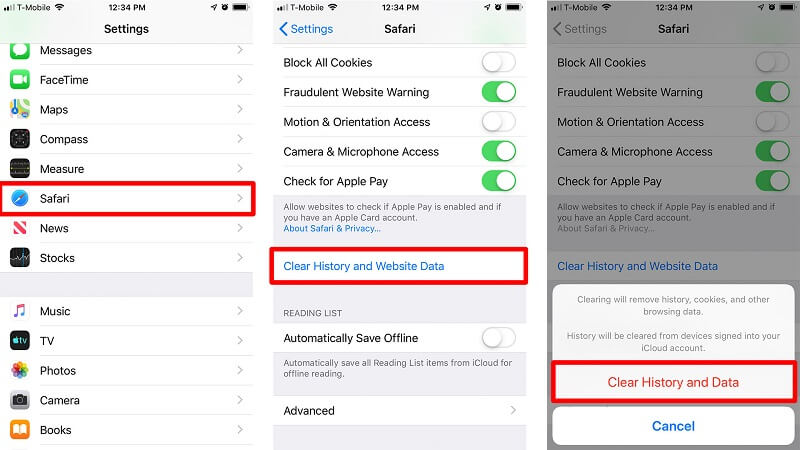
Cuidado: Fazer isso pode apagar automaticamente seu registro, caches e outras informações da Internet da maioria dos dispositivos iOS vinculados ao seu perfil do iCloud. Ele ainda não remove, portanto, seu “Informações de preenchimento automático".
Fortemente conselho: ele também pode apagar automaticamente os históricos, caches e talvez outros dados pessoais em praticamente qualquer dispositivo iOS adicional vinculado ao seu perfil do iCloud.
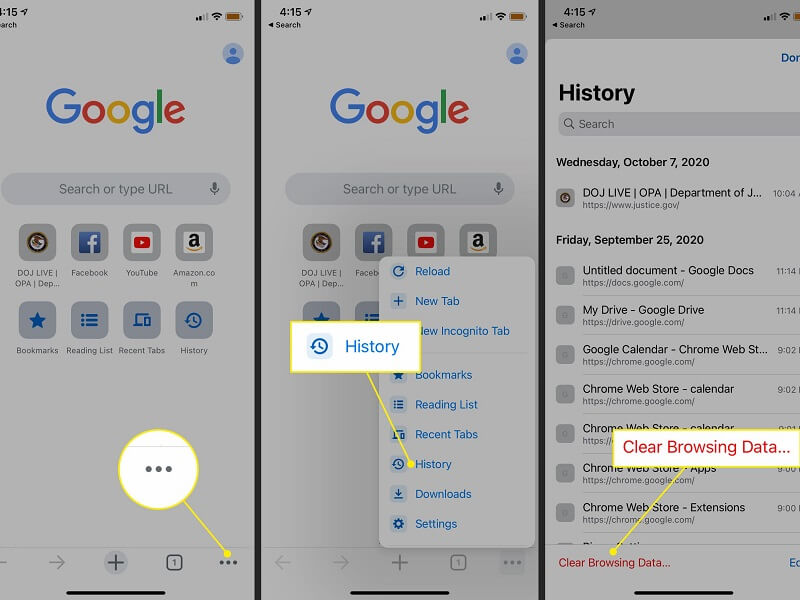
As pessoas também leramComo excluir o histórico de pesquisa do Google no iPhone de 3 maneirasComo recuperar o histórico excluído no Mac (Google Chrome)
Como concluímos, você já deve saber como limpar o histórico de pesquisa no iPhone. Recomendamos que você exclua periodicamente seu histórico de pesquisa em seu iPhone, pois a atividade de navegação deve ser como uma camada de cinzas que, portanto, pode ocupar várias centenas de gigabytes.
Sempre que você gosta de tirar fotos e, portanto, fica frustrado com uma capacidade de armazenamento tão limitada, o programa gratuito FoneDog iPhone Cleaner pode ser útil. O software ajuda você a limpar o espaço do seu iPhone. Ficamos felizes que tenha gostado deste post útil.
Deixe um comentário
Comentário
iPhone Cleaner
Libere facilmente o armazenamento e acelere seu iPhone
Download grátis Download grátisArtigos Quentes
/
INTERESSANTEMAÇANTE
/
SIMPLESDIFÍCIL
Obrigada! Aqui estão suas escolhas:
Excelente
Classificação: 4.8 / 5 (com base em 65 classificações)